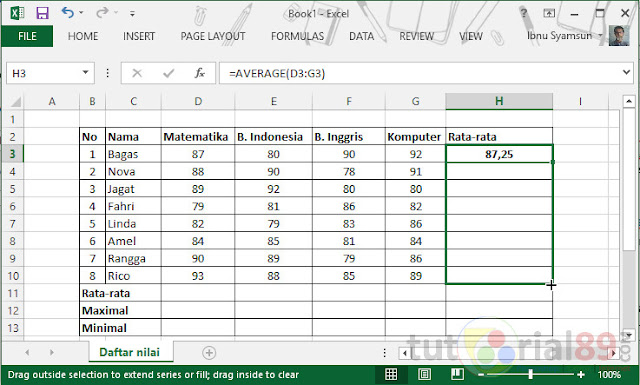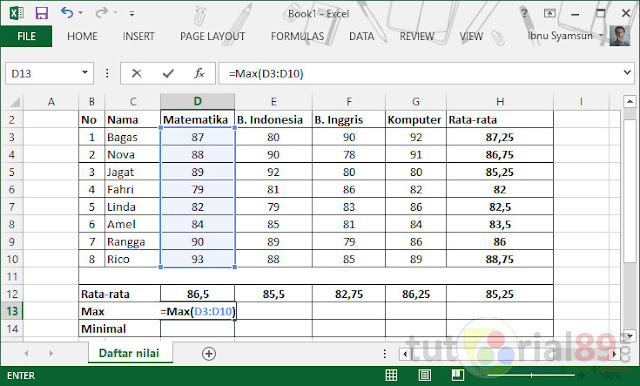Tutorial microsoft office | Sebentar lagi kita
akan memasuki liburan semester sekolah, saatnya pembagian rapor untuk melihat
hasil belajar para siswa selama enam bulan ini.
Jika
sobat seorang guru maka membuat dan menghitung nilai rata-rata, maximal dan
minimal wajib dikuasai, supaya bisa melihat nilai rata-rata muridnya.
Menghitung rata-rata, maximal dan minimal sebuah angka sebenarnya sangat
gampang sekali. Sobat hanya perlu sedikit mengetahui rumusan pada Microsoft
excel. Maka hal itu semua akan bisa dilakukan dengan secara otomatis. Tanpa
harus repot-repot menghitungnya secara manual. Bahkan cara ini lebih praktis
daripada menggunakan kalkulator sekalipun.
Karena
penghitungan rata-rata, maximal dan minimal ini dilakukan secara otomatis,
hasilnya akan lebih akurat. Tentunya tidak lucu, jika sorang guru menghitung
rata-rata sebuah niali murid-muridnya sampai salah. Yuk kita simak rumus-excel
berikut ini yang akan membuat pekerjaan sobat semakin mudah dan gampang.
Cara menghitung nilai rata-rata, maximal dan minimal di excel
1. Buka Microsoft excel dan buatlah blank
workbook, kemudian silahkan isikan data-data nama nilai murid-murid sobat.
2. Tempatkan Pointer pada kolom Rata-rata
kemudian tulisankan rumus excel =AVERAGE(D3:G3). Kemudian klik enter
maka rata-rata dari nilai yang telah terpilih langsung muncul. (D3:G3)
adalah seluruh kolom yang akan dihitung rata-ratanya. Caranya tinggal di block
saja.
3. Untuk nilai rata-rata anak lainnya, sobat
tinggal Tarik kotak kecil yang berada di kolom H3 sampai pada kolom H10
4. Lakukan hal yang sama untuk mencari nilai
rata-rata dari setiap mata pelajaran seperti pada langkah nomor 2.
5. Sekarang kita akan mencari nilai maksimal
dari masing-masing mata pelajaran yang diikuti oleh para siswa. Caranya klik
pada kolom Maximal kemudian tulis rumus excel =MAX(D3:D10)
kemudian langsung enter. Maka secara otomatis nilai paing besar yang di dapat
siswa akan muncul. Untuk mengisi nilai maximal mata pelajaran lainnya, silahkan
lakukan seperti pada langkah nomor 3.
6. Terakhir adalah kita akan menghitung nilai
paling kecil yang di dapat siswa dari masing-masing mata pelajaran. Caranya
klik pada kolom minimal kemudian tulisakan rumus excel =MIN(D3:D10)
kemudian klik enter. Untuk mengisi nilai maximal mata pelajaran lainnya,
silahkan lakukan seperti pada langkah nomor 3.
Sampai
di sini kita sudah bisa menghitung nilai rata-rata, maximal dan minimal dengan
otomatis di Microsoft excel. Mungkin jika murid dan mata pelajarannya masih
sedikit belum begitu terasa manfaatnya menggunakan rumus Microsoft excel ini.
Tetapi jika murid dan mata pelajarannya sangat banyak, sobat akan merasakan
betapa sangat berguna dan membantu sekali menggunakan rumus Microsoft excel ini
untuk menunjang pekerjaan sobat sebagai guru.
Rumus
Microsoft excel mencari rata-rata, maximal dan minimal ini tidak terbatas pada
para guru saja. Bagi sobat yang seorang pedagang, bendahara dan profesi
lainnya, rumus ini bisa dimanfaatkan. Semoga bermanfaat.